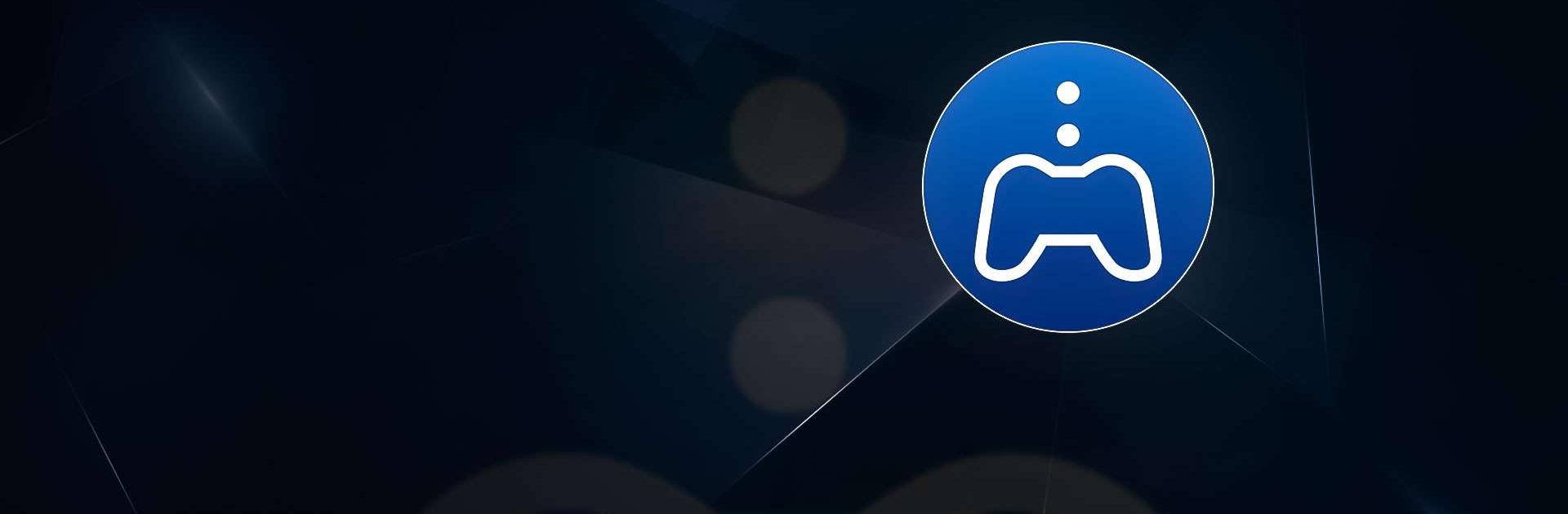Lass BlueStacks deinen PC, Mac oder Laptop in das perfekte Gerät für PS Remote Play verwandeln, eine unterhaltsame Unterhaltung-App von PlayStation Mobile Inc..
Über die App
Mit PS Remote Play von PlayStation Mobile Inc. kannst du jederzeit und überall auf deine PS5™ oder PS4™ zugreifen. Stream deinen PlayStation®-Bildschirm direkt auf dein Mobilgerät und steuere deine Konsole ohne Probleme. Ideal für den ultimativen Spielspaß unterwegs!
App-Funktionen
Bildschirmsteuerung und Anzeige
– Zeige den PlayStation®5- oder PlayStation®4-Bildschirm auf deinem Mobilgerät an.
– Steuere deine Konsole über den Bildschirminhalt.
Controller-Unterstützung
– Nutze den DUALSHOCK®4-Wireless-Controller mit Android 10 oder höher.
– Verwende den DualSense™ Wireless-Controller auf Android 12+.
– Der DualSense Edge™ ist kompatibel mit Android 14+.
Interaktive Kommunikation
– Nimm über das Mikrofon an Sprach-Chats teil.
– Gib Texte über die Mobilgerät-Tastatur in deiner Konsole ein.
Systemanforderungen
– Erfordert ein Mobilgerät mit Android 9+.
– Benötigt PS5- oder PS4-System auf aktueller Softwareversion und PlayStation Network-Konto.
– Eine schnelle, stabile Internetverbindung ist nötig.
Hinweise
– Datenverbrauch kann hoch sein; überprüfe deine mobilen Datenoptionen.
– Funktionalität kann auf nicht verifizierten Geräten eingeschränkt sein.
– Inkompatibilitäten mit bestimmten Spielen sind möglich.
Nutze PS Remote Play mit BlueStacks für noch mehr Flexibilität!
BlueStacks gibt dir die unschätzbare Freiheit, deine Lieblings-Apps auf deinem größeren Bildschirm zu erleben. Hol es dir jetzt.